台式电脑win10怎么调亮度 台式电脑win10亮度怎么调
更新时间:2024-03-28 13:48:38作者:runxin
很多用户在使用台式电脑win10系统的时候,偶尔也会因为外界环境光线的影响而导致显示器画面异常,这时我们可以通过win10电脑显示器自带的亮度按钮进行调整,或者微软系统自带的亮度功能也能够实现,那么台式电脑win10怎么调亮度呢?下面就是有关台式电脑win10亮度怎么调完整步骤。
具体方法如下:
方法一:通过显示器按键调节
1、在显示器底部、侧边或背面会有一排按键,在其中可以打开菜单。
2、在菜单里找到“显示”设置,就可以调节屏幕亮度了,由于不同品牌显示器的按键和调整方法不同,建议大家先查看说明书。
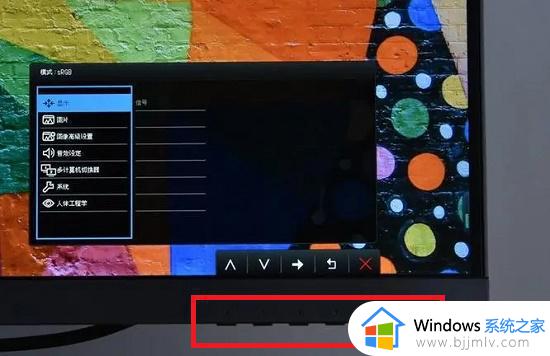
方法二:通过系统设置来调节
1、也可以右键桌面空白处,打开“显示设置”。
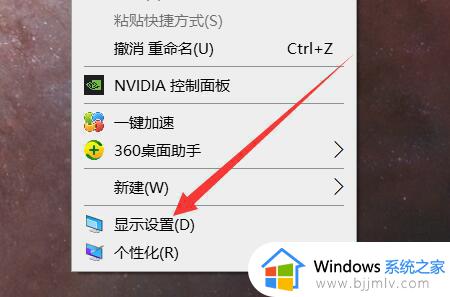
2、进入后,滑动显示器亮度滑块,就可以调节电脑屏幕亮度了。
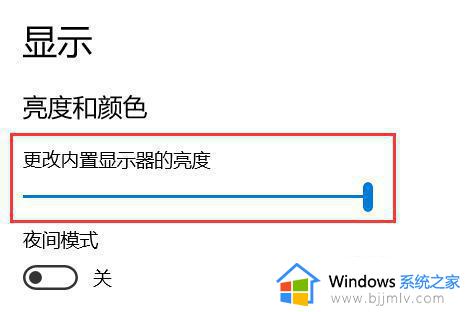
上述就是小编告诉大家的台式电脑win10亮度怎么调完整步骤了,如果有不了解的用户就可以按照小编的方法来进行操作了,相信是可以帮助到一些新用户的。
台式电脑win10怎么调亮度 台式电脑win10亮度怎么调相关教程
- 台式电脑如何调亮度win10 win10台式电脑怎么调节屏幕亮度
- 台式win10怎么调节屏幕亮度 台式win10如何调整电脑屏幕亮度
- win10台式电脑调节屏幕亮度步骤 win10台式机怎么调节屏幕亮度
- windows10台式怎么调亮度 win10如何调台式电脑亮度
- 台式电脑win10怎么调节屏幕亮度 台式机win10如何调节电脑屏幕亮度
- 台式电脑怎么调节屏幕亮度win10 win10台式电脑调亮度快捷键是什么
- 台式电脑怎么调节屏幕亮度win10 win10台式电脑如何设置屏幕亮度调节
- 台式电脑win10没有亮度调节怎么办 台式机win10没有亮度调节处理方法
- 台式电脑win10在哪设置屏幕亮度 台式电脑w10系统怎么调亮度
- win10台式屏幕太亮了怎么调?win10台式屏幕太亮如何调暗
- win10如何看是否激活成功?怎么看win10是否激活状态
- win10怎么调语言设置 win10语言设置教程
- win10如何开启数据执行保护模式 win10怎么打开数据执行保护功能
- windows10怎么改文件属性 win10如何修改文件属性
- win10网络适配器驱动未检测到怎么办 win10未检测网络适配器的驱动程序处理方法
- win10的快速启动关闭设置方法 win10系统的快速启动怎么关闭
win10系统教程推荐
- 1 windows10怎么改名字 如何更改Windows10用户名
- 2 win10如何扩大c盘容量 win10怎么扩大c盘空间
- 3 windows10怎么改壁纸 更改win10桌面背景的步骤
- 4 win10显示扬声器未接入设备怎么办 win10电脑显示扬声器未接入处理方法
- 5 win10新建文件夹不见了怎么办 win10系统新建文件夹没有处理方法
- 6 windows10怎么不让电脑锁屏 win10系统如何彻底关掉自动锁屏
- 7 win10无线投屏搜索不到电视怎么办 win10无线投屏搜索不到电视如何处理
- 8 win10怎么备份磁盘的所有东西?win10如何备份磁盘文件数据
- 9 win10怎么把麦克风声音调大 win10如何把麦克风音量调大
- 10 win10看硬盘信息怎么查询 win10在哪里看硬盘信息
win10系统推荐